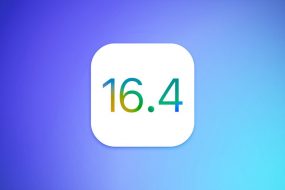Один нечаянный свайп — и ценные фото, видео могут оказаться стертыми со смартфона. Значит ли это, что их нельзя вернуть? Ни в коем случае. Есть как минимум три способа всё исправить. Делимся лайфхаками, как найти удаленное фото на iPhone и переместить его обратно в «Медиатеку».
Заходим в папку «Недавно удаленные»
Когда мы стираем кадры или видео на смартфоне Apple, они автоматически перемещаются в папку «Недавно удаленные» (что-то вроде корзины) и там хранятся до 30 дней, после чего исчезают окончательно. Если вы стерли снимок только что или чуть меньше месяца назад, рассказываем, как восстановить фото на iPhone:
- Заходим в программу «Фото» > «Альбомы» (скролим вниз до раздела «Другое») > «Недавно удаленные».
- Авторизуемся с помощью Face ID или Touch ID, если на вашем смартфоне стоит iOS 16 или более поздние версии.
- Жмем «Выбрать» (вверху справа) и отмечаем галочками фото, которые планируем восстановить. Находим три точки справа внизу и тапаем на «Восстановить». Или возвращаем целую галерею — «Восстановить всё».
- Подтверждаем свой выбор («Восстановить Х объектов»).
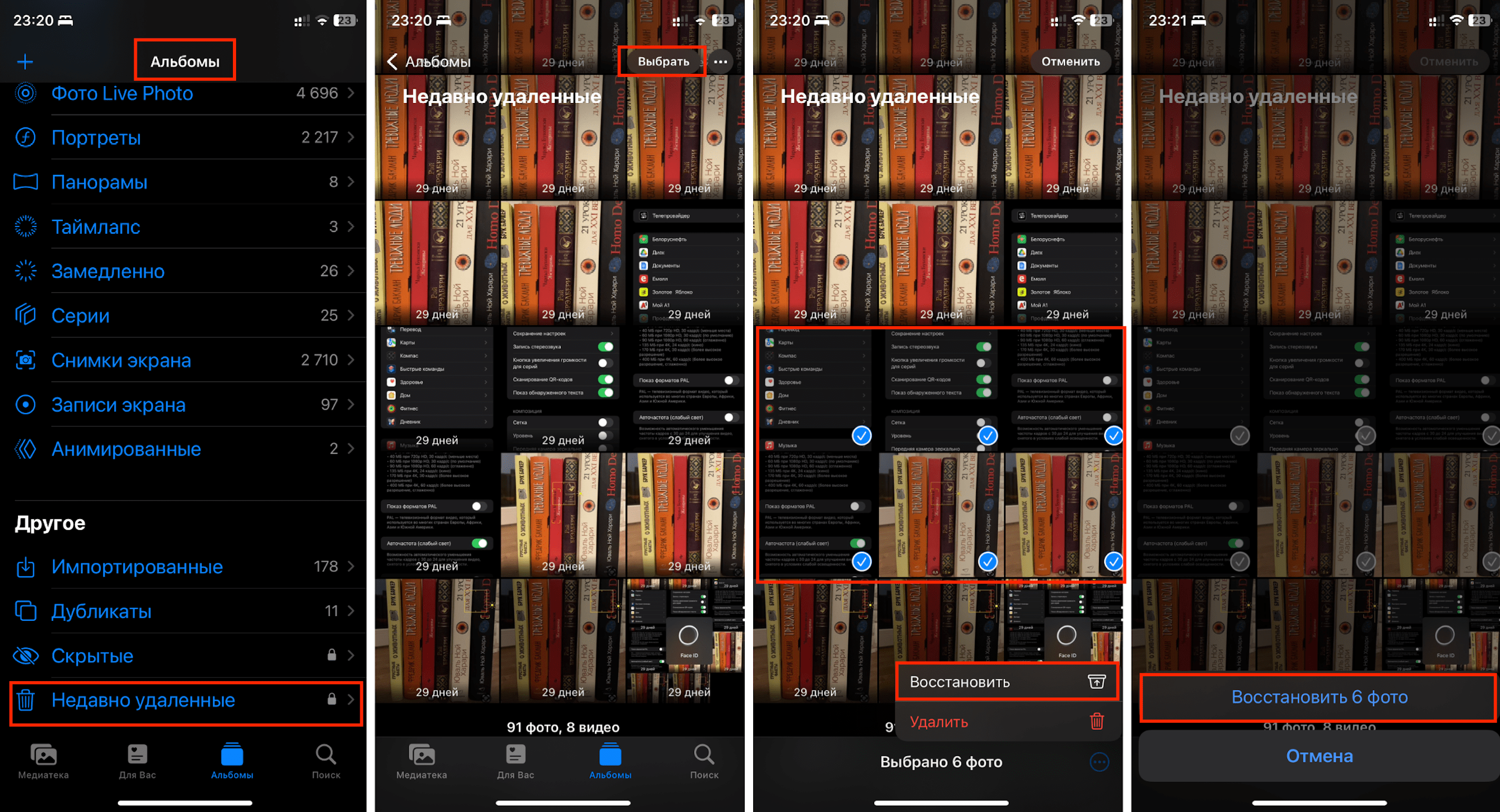
Удаленные файлы вернутся в «Медиатеку» — зайдите и перепроверьте, всё ли в порядке.
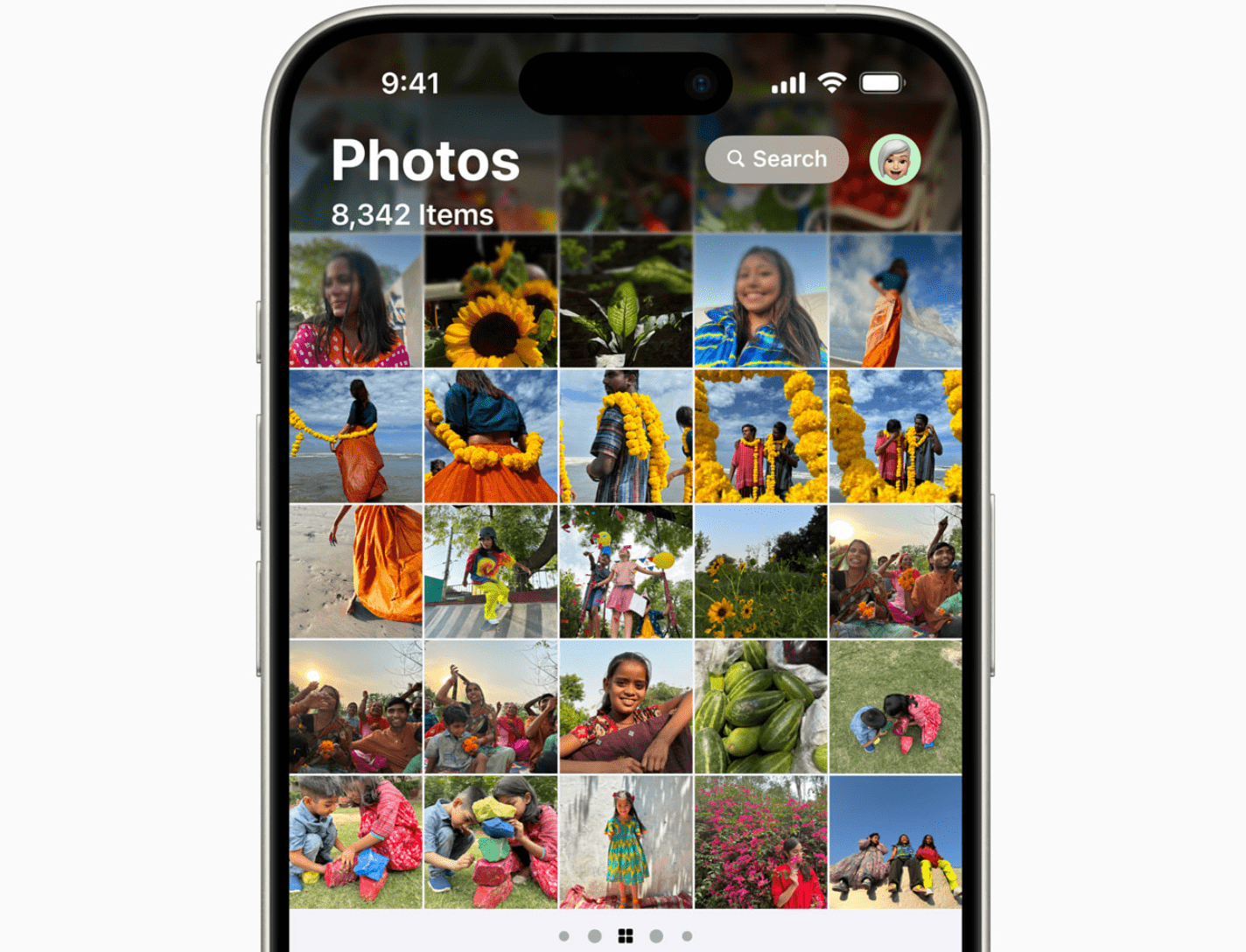
Используем iCloud, чтобы вернуть ценный контент
Почистили папку «Недавно удаленные»? Логично, память смартфона не резиновая, но и переживать тоже не стоит. В iCloud.com есть аналогичная папка, и через нее можно восстановить стертые материалы. Единственное условие — опция «Фото iCloud» должна была быть включенной до удаления кадров. Но нужно знать, что и тут есть лимит хранения — до 40 дней.

Если 40 дней еще не прошли, ловите инструкцию, как вернуть удаленные фото на iPhone:
- На площадке iCloud.com есть приложение «Фото», а в нем — папка «Недавно удаленные». Поищите сбоку: если ничего нет, посмотрите в левый верхний угол — тут будет значок окошка со списком (над датой). Тапните.
- Остается выбрать кадры, видеоролики и нажать «Восстановить». И в этот момент они должны вернуться на место.
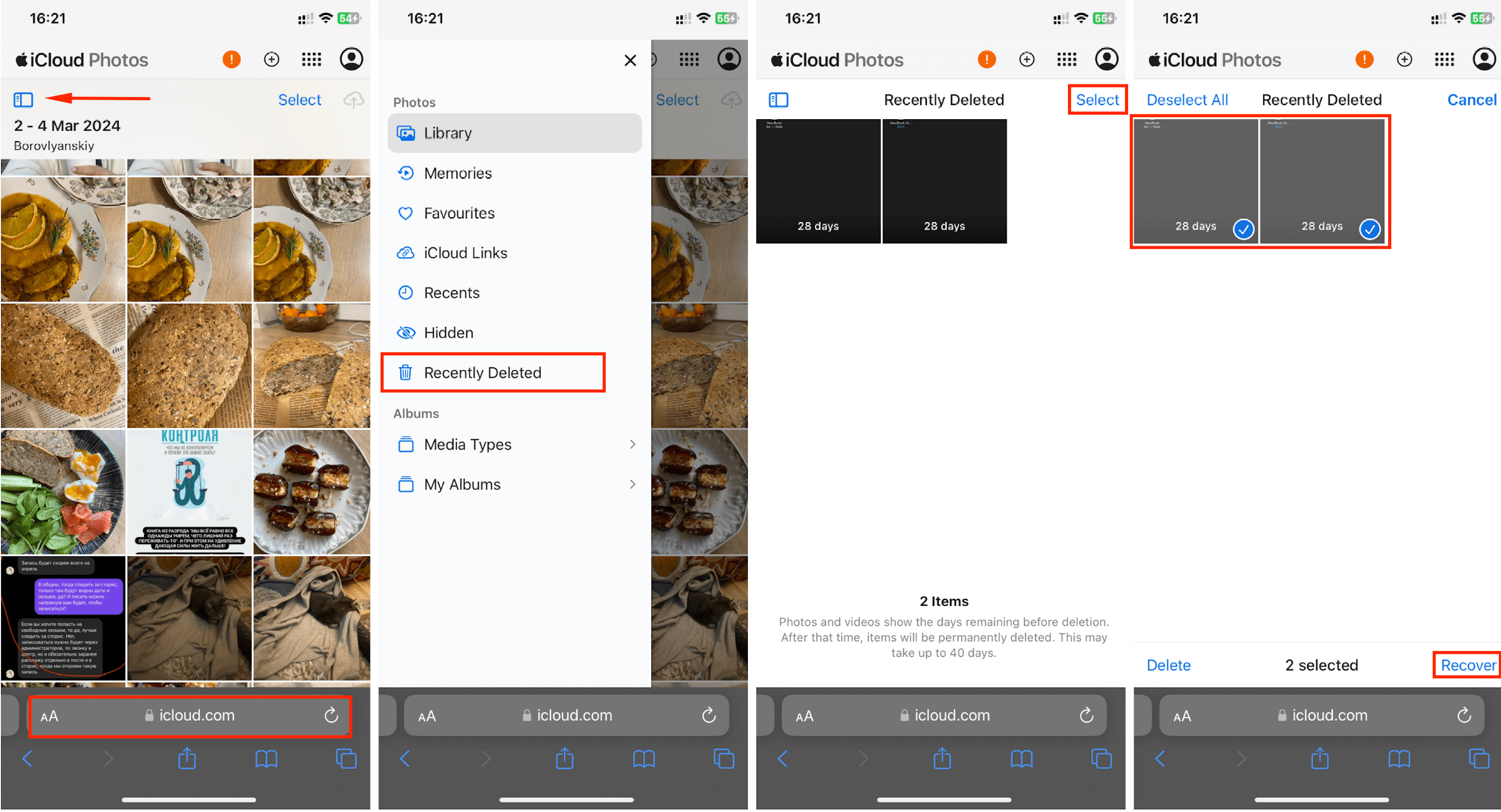
Действуем через iCloud и резервные копии
Можно ли восстановить удаленные фото на iPhone, если прошло уже более 30–40 дней, и в папках «Недавно удаленные» ничего нет? Конечно. Для этого и существуют резервные копии. Главное — постараться вспомнить, когда вы сделали снимки или когда они еще точно были на девайсе. Правда, придется вручную создать свежую резервную копию, а потом стереть абсолютно всё со смартфона. Однако результат того стоит — снимки получится вернуть.
Схема несложная:
- «Сохраняемся» –– создаем актуальную резервную копию. Затем находим опцию «Стереть контент и настройки» и активируем — получаем чистенький смартфон, который следует заново настроить.
- Система предложит провести настройку: на вкладке «Перенос приложений и данных» следует тапнуть на пункте «Из резервной копии в iCloud».
- Далее потребуется зайти в iCloud со своего ID, выбрать копию (по дате создания, весу) и запустить перенос данных. Не удивляйтесь и не сопротивляйтесь, если система попросит обновить ПО — сделайте это (инструкция появится на дисплее).
- Остается войти в систему под своим ID. Для восстановления софта, покупок, сделанных через iTunes Store или App Store, придется применить подходящие идентификаторы. Забыли пароль? Опускаем его введение — это можно сделать попозже.
- Сохраняем подключение по Wi-Fi. Ждем сообщения индикатора о финише. В целом, процедура занимает от нескольких минут до нескольких часов. А если отключить Wi-Fi, восстановленные данные не потеряются, а процесс возобновится при следующем подключении к сети.
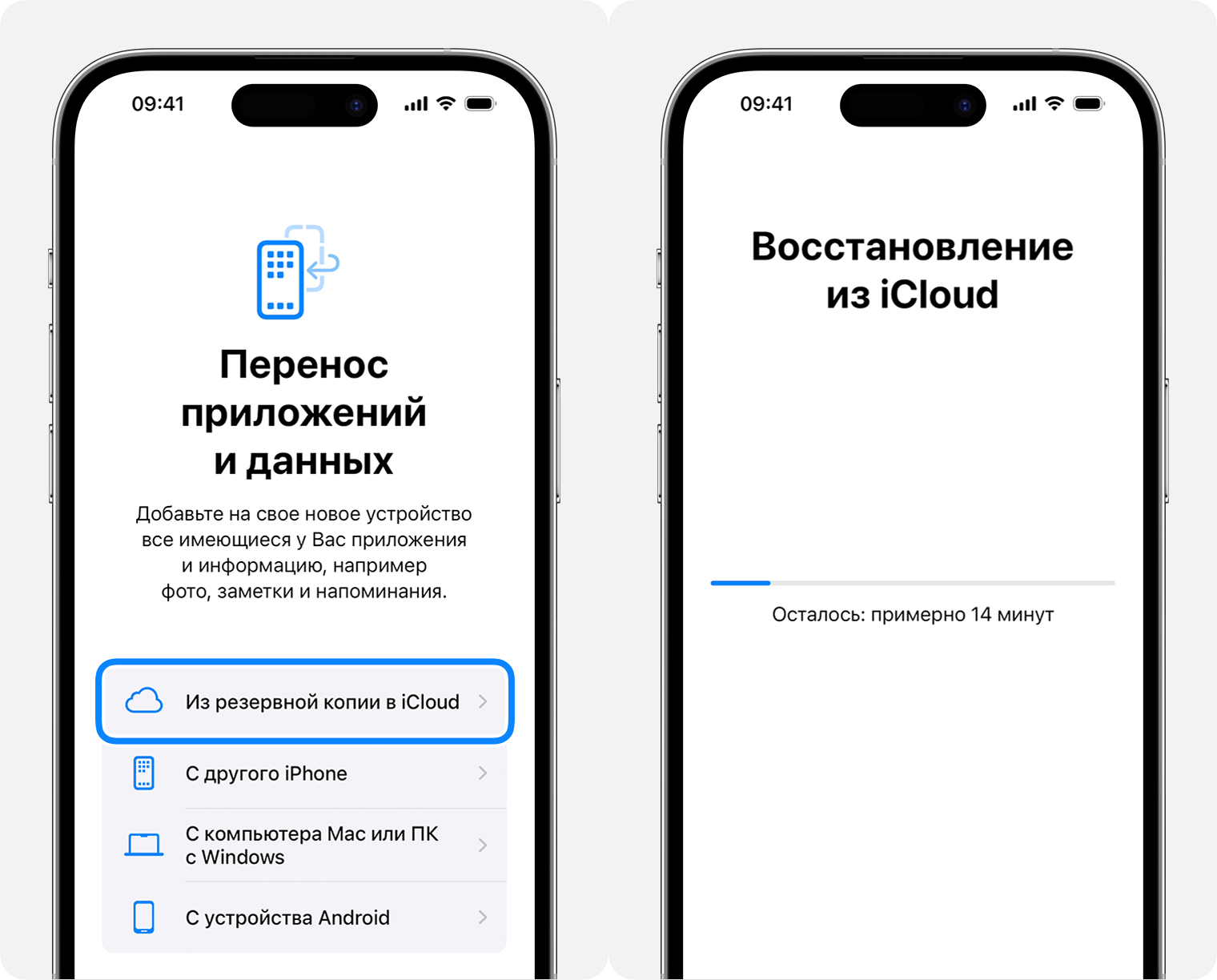
- Остается завершить настройку и дождаться, пока нужные материалы восстановятся — процесс может растянуться на пару дней (объемы решают). Поэтому не забывайте подключаться к Wi-Fi и заряжаться от сети.
Если копию угадали правильно, снимки сохраняем на ПК, планшет или другой телефон, а потом стираем эту резервную копию и устанавливаем самую свежую — принцип действия тот же.

А чтобы было попроще и не пришлось восстанавливать недавно удаленные фото, консультанты в iSpace научат настраивать камеру и прочим премудростям фотосъемки. Не придется делать сотни тысяч кадров или расширять хранилище на iCloud. Но если фотография — это ваша страсть, просто выбирайте смартфон с подходящей памятью. И не нужно будет восстанавливать фотографии — места хватит для всех.
ЧИТАЙТЕ ТАКЖЕ
Как снимать на камеру iPhone, чтобы собирать тысячи лайков
Как установить свою песню на звонок iPhone?
Как защитить свои данные на iPhone от кибермошенников
Подпишитесь на рассылку и узнавайте первым о новых акциях и спецпредложениях магазина!
Последние публикации
Как выбрать iPhone в 2026 году: какую
- 30.12.2025
- 1 min read
Полезные аксессуары для iPhone, которые упростят жизнь
- 23.12.2025
- 1 min read
«Камерофоны» iPhone: почему их так называют и в
- 19.12.2025
- 1 min read